12 sposobów na wyłączenie trybu Nie przeszkadzać na iPhonie
Różne / / April 05, 2023
Tryb Nie przeszkadzać to świetna funkcja wyciszania niektórych powiadomień na iPhonie. Możesz dostosować czas i miejsce, w którym funkcja Nie przeszkadzać (DND) powinna zostać włączona, a nawet wybrać aplikacje lub kontakty, które mogą wysyłać powiadomienia. Jednak tryb Nie przeszkadzać może być denerwujący, jeśli nie wiesz, jak go wyłączyć. Sprawdźmy 12 różnych sposobów wyłączenia trybu Nie przeszkadzać na iPhonie.
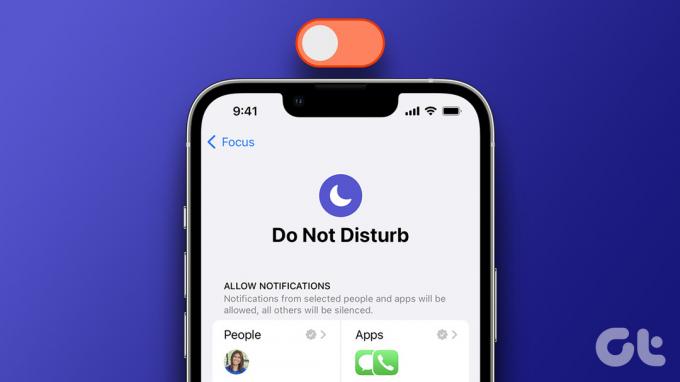
Możesz wyłączyć tryb Nie przeszkadzać bezpośrednio z Centrum sterowania lub może być konieczna zmiana niektórych ustawień DND na telefonie iPhone. Sprawdźmy wszystkie metody.
Notatka: Gdy tryb Nie przeszkadzać jest włączony na Twoim iPhonie, na pasku stanu zobaczysz ikonę półksiężyca.
1. Jak wyłączyć DND na iPhonie z iOS 16
Pozbyć się Nie przeszkadzaj na iPhonie 14, 13, 12, 11, X, SE i 8 z systemem iOS 16, wykonaj następujące kroki:
Krok 1: Otwórz Centrum sterowania na swoim iPhonie.
- iPhone'y z Touch ID: przesuń w górę od dolnej krawędzi.
- iPhone'y z Face ID: przesuń palcem w dół od prawego górnego rogu.
Krok 2: Stuknij w tekst Nie przeszkadzać.
Lista Tryby ostrości pojawi się.
Krok 3: Stuknij opcję Nie przeszkadzać, aby ją wyłączyć.
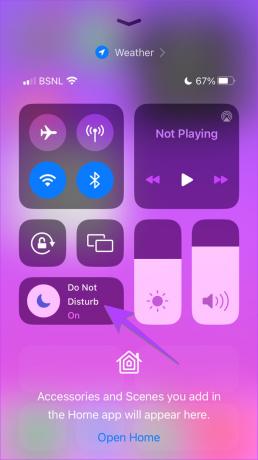

Porada profesjonalisty: Możesz także dotknąć ikony półksiężyca obok tekstu Nie przeszkadzać, aby go wyłączyć w Centrum sterowania.
2. Jak wyłączyć opcję Nie przeszkadzać na iPhonie z systemem iOS 15
Krok 1: Otwórz Ustawienia na swoim iPhonie.
Krok 2: Idź do Focusa.

Krok 3: Stuknij w Nie przeszkadzać i wyłącz przełącznik obok Nie przeszkadzać, aby go wyłączyć.
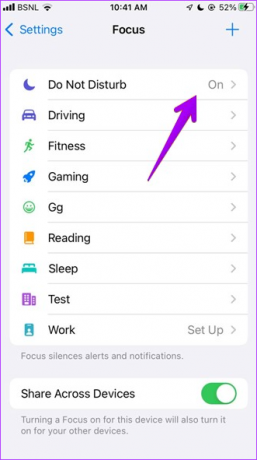
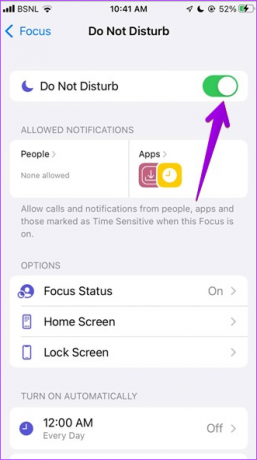
3. Jak wyłączyć tryb Nie przeszkadzać w systemie iOS 14 lub starszym
Krok 1: Otwórz Ustawienia w telefonie i dotknij opcji Nie przeszkadzać.
Krok 2: Teraz wyłącz przełącznik Nie przeszkadzać.

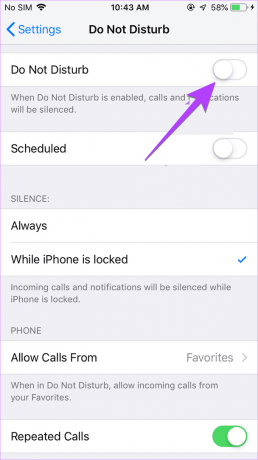
Wskazówka: Wiedzieć dlaczego otrzymujesz połączenia, gdy funkcja Nie przeszkadzać jest włączona na iPhonie.
4. Jak wyłączyć funkcję Nie przeszkadzać na ekranie blokady na iPhonie
Możesz również wyłączyć funkcję Nie przeszkadzać na swoim iPhonie z poziomu ekranu blokady. Oto jak:
Krok 1: Stuknij w tekst Nie przeszkadzać (iOS 16) lub ikonę półksiężyca (iOS 15) na ekranie blokady iPhone'a.
Krok 2: Na ekranie pojawi się lista trybów ostrości. Stuknij w Nie przeszkadzać, aby go wyłączyć.


5. Jak wyłączyć funkcję Nie przeszkadzać, jeśli aktywuje się automatycznie
Jeśli tryb DND jest ciągle włączany w określonym czasie lub miejscu, można dla niego ustawić automatyczny harmonogram. Aby wyłączyć funkcję planowania Nie przeszkadzać na iPhonie, wykonaj następujące kroki:
Krok 1: Iść do Ustawienia> Ostrość> Nie przeszkadzać na swoim iPhonie.


Krok 2: Przewiń w dół do sekcji Ustaw harmonogram. Jeśli jakikolwiek harmonogram (lub inteligentna aktywacja) jest włączony, dotknij go i wyłącz przełącznik obok opcji Harmonogram.
Alternatywnie dotknij przycisku Usuń harmonogram, aby wyłączyć go na stałe.

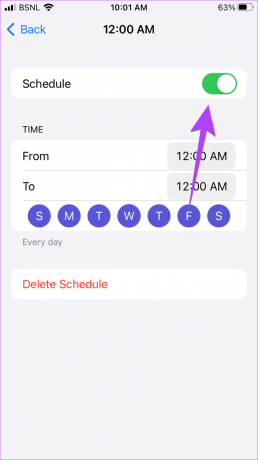
Wskazówka: Uczyć się jak korzystać z filtrów ostrości na iPhonie.
6. Jak wyłączyć opcję Nie przeszkadzać tylko na jednym urządzeniu
iOS 15 wprowadził funkcję Udostępnij na różnych urządzeniach, która pozwala użytkownikom włączyć tryb Nie przeszkadzać (lub dowolny inny inny Focus) na jednym iPhonie i zostanie włączony na innych urządzeniach zalogowanych przy użyciu tego samego iCloud konto. Jeśli ta funkcja jest włączona i wyłączysz tryb Nie przeszkadzać na jednym urządzeniu, zostanie on wyłączony na wszystkich urządzeniach.
Dlatego jeśli chcesz wyłączyć DND tylko na jednym urządzeniu, wykonaj następujące kroki:
Krok 1: Otwórz Ustawienia na iPhonie lub iPadzie.
Krok 2: Idź do Focusa.

Krok 3: Teraz przewiń w dół i wyłącz przełącznik obok opcji Udostępnij na różnych urządzeniach.

Krok 4: Następnie wyłącz opcję Nie przeszkadzać, jak pokazano w powyższych metodach na żądanym urządzeniu. Spowoduje to wyłączenie trybu DND tylko na tym konkretnym urządzeniu.
7. Jak wyłączyć Nie przeszkadzać w wiadomościach tekstowych iPhone'a
Jeśli zobaczysz ikonę dzwonka lub półksiężyca obok wątku czatu w aplikacji Wiadomości, oznacza to, że jego powiadomienia są wyciszone. Jednak aplikacja Wiadomości nie ma specjalnej funkcji Nie przeszkadzać. Możesz więc nie otrzymywać powiadomień o wiadomościach tekstowych, ponieważ kontakt mógł zostać wyciszony.
Wskazówka: Poznaj różnica między trybem samolotowym, DND i trybem ciszy na iPhonie.
Aby wyłączyć wyciszenie wiadomości tekstowych na iPhonie, wykonaj następujące kroki:
Krok 1: Otwórz aplikację Wiadomości na swoim iPhonie.
Krok 2: Otwórz rozmowę z kontaktem, dla którego chcesz wyłączyć wyciszenie powiadomień.
Krok 3: Stuknij nazwę kontaktu lub numer u góry.
Krok 4: Przewiń w dół i wyłącz przełącznik Ukryj alerty.
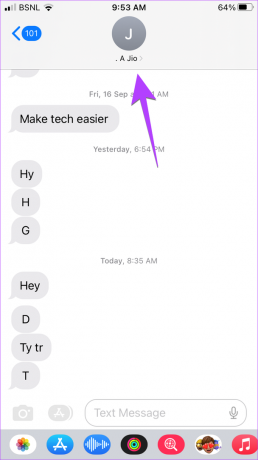

Notatka: Jeśli nie widzisz opcji Ukryj alerty, dotknij ikony (i) w prawym górnym rogu czatu.
Ewentualnie przesuń palcem w lewo po wątku wiadomości tekstowych na głównym ekranie aplikacji Wiadomości i dotknij ikony fioletowego dzwonka, aby wyłączyć wyciszenie wiadomości od kontaktu.
Porada profesjonalisty: Jeśli ludzie widzą, że powiadomienia dla Twojego kontaktu są wyciszone w aplikacji Wiadomości, musisz przestać udostępnianie swojego statusu Focus. W tym celu przejdź do Ustawienia > Fokus > Udostępnij stan skupienia. Wyłącz go na następnym ekranie.
Jeśli nie otrzymujesz powiadomień ani połączeń od określonego kontaktu, gdy tryb DND jest włączony, być może przypadkowo dodałeś go do listy wyjątków Nie przeszkadzać. Aby usunąć Nie przeszkadzać z określonego kontaktu iPhone'a, wykonaj następujące kroki:
Krok 1: Otwórz Ustawienia i przejdź do Skupienie > Nie przeszkadzać.


Krok 2: Stuknij w Ludzie.
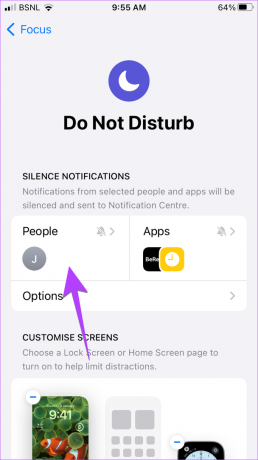
Krok 3: Stuknij w Wycisz powiadomienia od. Tutaj zobaczysz wszystkie kontakty dodane do listy Nie przeszkadzać. Stuknij ikonę usunięcia (-) na kontakcie, dla którego chcesz wyłączyć tryb DND.

Porada profesjonalisty: Jeśli otrzymujesz powiadomienia od określonych kontaktów, podczas gdy inne wydają się wyciszone, stuknij w Zezwalaj na powiadomienia od w kroku 4 i usuń wyświetlone kontakty.
9. Jak usunąć DND z aplikacji na iPhone'a
Podobnie jak w przypadku kontaktów, możesz dostosować aplikacje, które mogą wysyłać powiadomienia, gdy tryb DND jest włączony na Twoim iPhonie. Jeśli więc nie otrzymujesz powiadomień z określonej aplikacji, musisz pozbyć się DND dla tej aplikacji.
Krok 1: Przejdź do Ustawienia > Ostrość > Nie przeszkadzać.


Krok 2: Stuknij w Aplikacje.
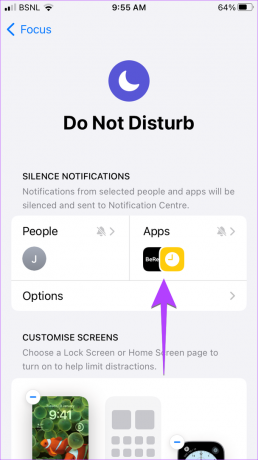
Krok 3: Stuknij w Wycisz powiadomienia od i naciśnij (-) ikonę usuwania w aplikacji, dla której chcesz wyłączyć Nie przeszkadzać.

10. Jak wyłączyć Nie przeszkadzać przy użyciu Siri na iPhonie
jeśli jesteś fan Siri, możesz go użyć, aby pozbyć się DND na iPhonie lub iPadzie. Po prostu przywołaj Siri i powiedz „Wyłącz Nie przeszkadzaj w skupieniu”.
11. Jak wyłączyć opcję Nie przeszkadzać podczas jazdy na iPhonie
Jeśli powiadomienia iPhone'a są wyciszone podczas jazdy, istnieje prawdopodobieństwo, że ostrość podczas jazdy będzie włączana automatycznie podczas jazdy. Aby go wyłączyć, wykonaj następujące kroki:
Krok 1: Otwórz Ustawienia i przejdź do Focus > Driving.


Krok 2: Przewiń w dół i dotknij Podczas jazdy.
Krok 3: Wybierz Ręcznie. Wyłącz także przełącznik obok opcji Aktywuj za pomocą CarPlay.
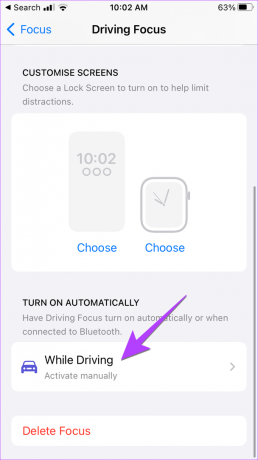

Wskazówka: Sprawdź najlepsza automatyzacja i skróty Apple CarPlay.
12. Jak pozbyć się trybu Nie przeszkadzać, który aktywuje się w nocy
Jeśli nie otrzymujesz powiadomień w nocy, może to być tryb uśpienia, który włącza funkcję DND. Gdy fokus Uśpienie jest włączony, na pasku stanu zobaczysz ikonę Łóżko.
Aby wyłączyć fokus uśpienia na iPhonie, wykonaj następujące kroki:
Krok 1: Otwórz aplikację Apple Health na swoim iPhonie.
Krok 2: Stuknij w kartę Przeglądaj i przejdź do trybu uśpienia.
Krok 3: Stuknij w „Pełny harmonogram i opcje”.

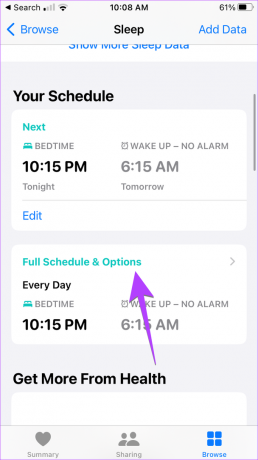
Krok 4: Wyłącz przełączniki obok Harmonogramu uśpienia i „Użyj harmonogramu dla koncentracji na uśpieniu”.

Napraw powiadomienia, które nie działają na iPhonie
Jeśli nie otrzymujesz powiadomień nawet po wyłączeniu trybu Nie przeszkadzać na telefonie iPhone, dowiedz się, jak to zrobić napraw powiadomienia, które nie działają na iPhonie. Ponadto wiedzieć, jak napraw problemy z opóźnionymi powiadomieniami na iOS.
Ostatnia aktualizacja: 24 stycznia 2023 r
Powyższy artykuł może zawierać linki partnerskie, które pomagają wspierać Guiding Tech. Nie wpływa to jednak na naszą rzetelność redakcyjną. Treść pozostaje bezstronna i autentyczna.
Scenariusz
Mehvish
Mehvish jest z wykształcenia inżynierem komputerowym. Jej miłość do Androida i gadżetów sprawiła, że stworzyła pierwszą aplikację na Androida dla Kaszmiru. Znana jako Dial Kashmir, za to samo zdobyła prestiżową nagrodę Nari Shakti od Prezydenta Indii. Pisze o technologii od wielu lat, a jej ulubione branże obejmują poradniki, objaśnienia, porady i triki na Androida, iOS/iPadOS, Windows i aplikacje internetowe.



